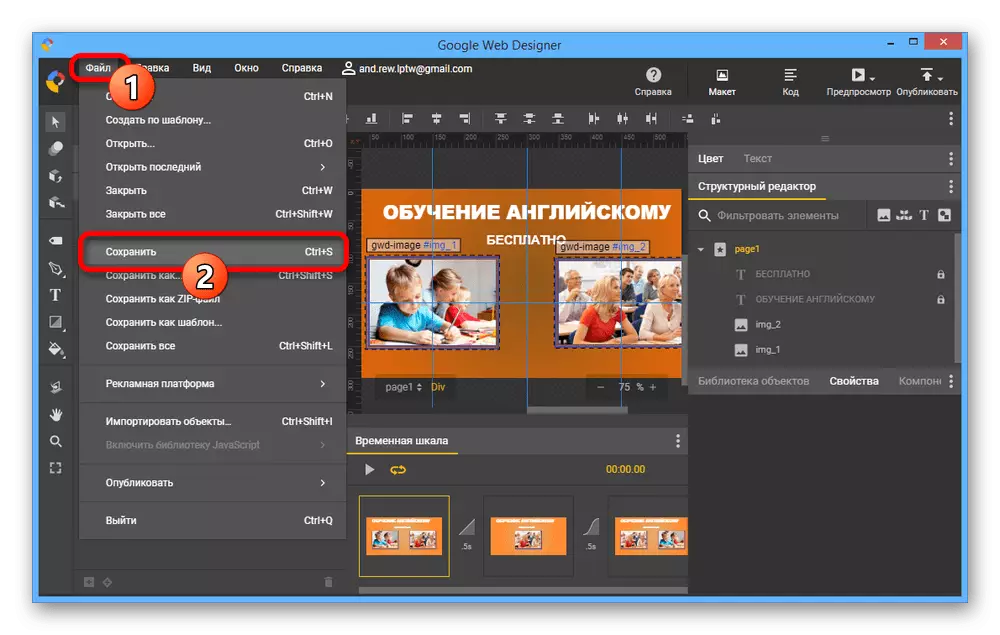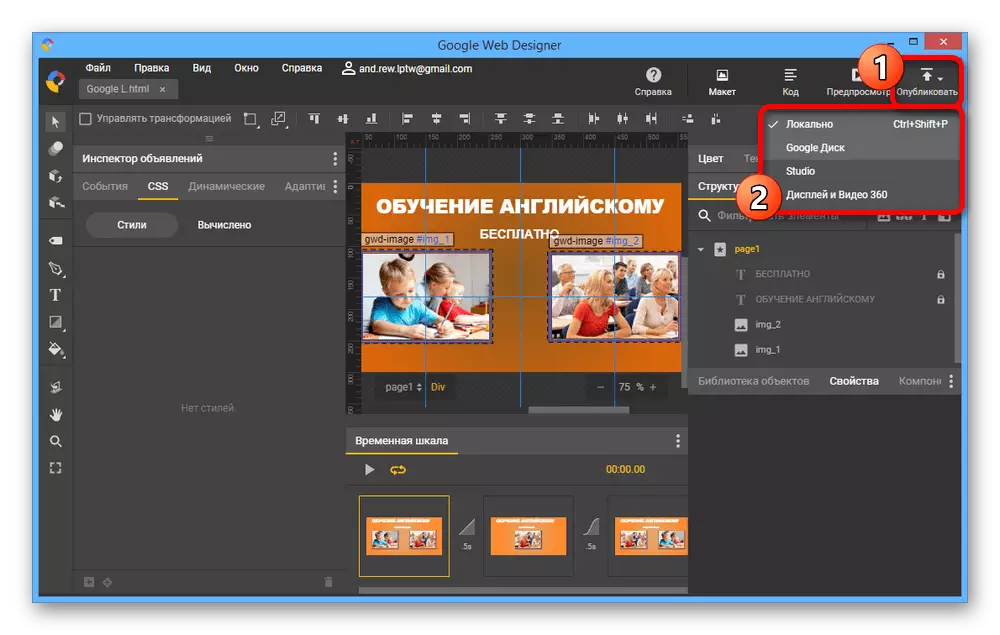Isinyathelo 1: Ukuqalisa
Umklami weWebhu we-Google uyindawo yokuthuthukisa yamahhala yeWebmasters enikeza amandla okwenza amakhasi e-Web, kubandakanya nezinto ngazinye ezifana namabhanela asebenzisa i-CSS3 ne-HTML5. Ukuze usebenzise leli thuluzi, okokuqala, udinga ukulanda ifayela lokufaka elivela kusayithi elisemthethweni bese ufaka.Landa umklami we-Google Web kusuka esizeni esisemthethweni
Ukufakwa kohlelo
- Chofoza kusixhumanisi esivezwe ngenhla ukuya ekhasini manje bese uqhafaza inkinobho ethi "Landa iWebhu Designer". Qaphela ukuthi uhlelo lusekela izinhlobo zeWindows 7 kuphela nangemva kwalokho.
- Ngokusebenzisa iwindi lokonga pop-up, khetha indawo kwikhompyutha yakho bese usebenzisa inkinobho ebhalwe phansi ngephaneli engezansi.
- Iya kufolda ngesanda kugcina ifayela bese uchofoza kabili kwinkinobho yegundane kwesobunxele ukwenza ukuvulwa. Ngenxa yalokho, iwindi lokufaka kufanele livulwe.

Inqubo yokufaka ngokwayo yenziwa kwimodi ezenzakalelayo ngokuphelele, igcina wonke amafayela asebenzayo kwisikhombi nezinye izinhlelo ku-disk yesistimu.

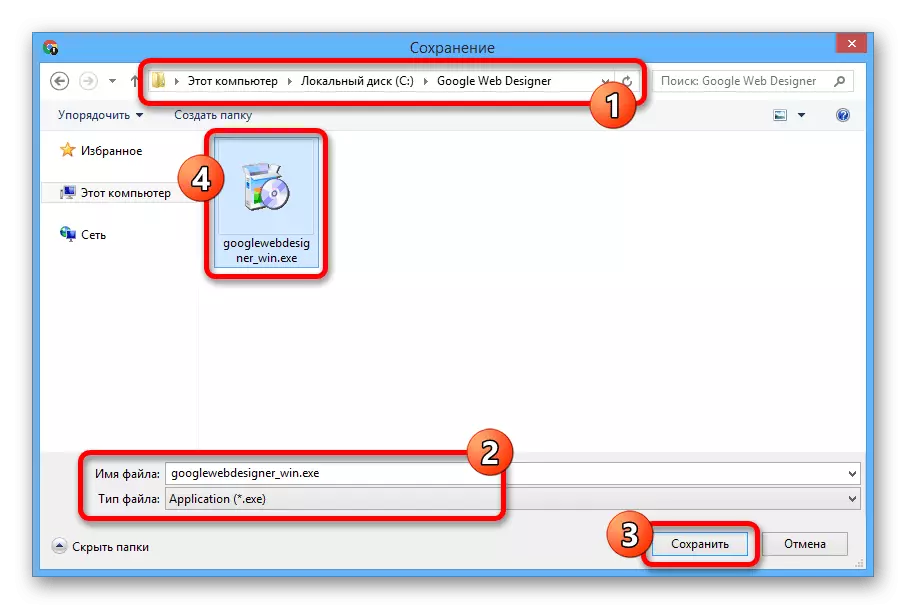
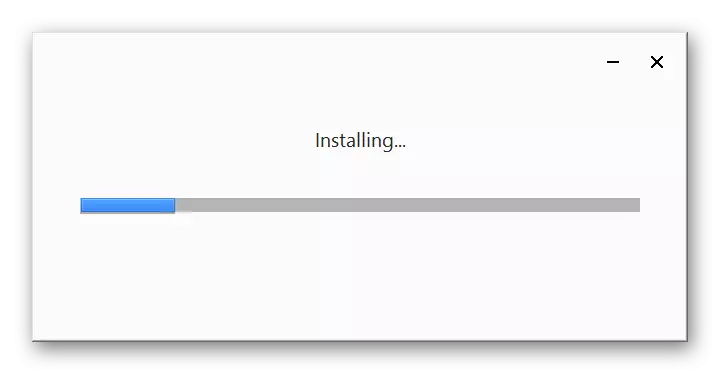
Ukugunyaza
- Uma ufuna ukonga amaphrojekthi kwi-Intanethi noma uwonke, dala isibhengezo ngokukhethekile ngezinsizakalo zangaphakathi ze-Google, kuyadingeka ngokugunyazwa. Ukuze wenze lokhu, sebenzisa uhlelo usebenzisa isithonjana esifanele, vala iwindi lesabelo bese uqhafaza inkinobho ethi "Ngena" kuphaneli ephezulu.
- Cacisa imininingwane kusuka ku-akhawunti yakwaGoogle, chofoza u- "Okulandelayo" bese uqinisekisa uma kunesidingo. Emva kwalokho, i-akhawunti izongezwa ngokushesha, ngaphandle kokufuna ezinye izilungiselelo.
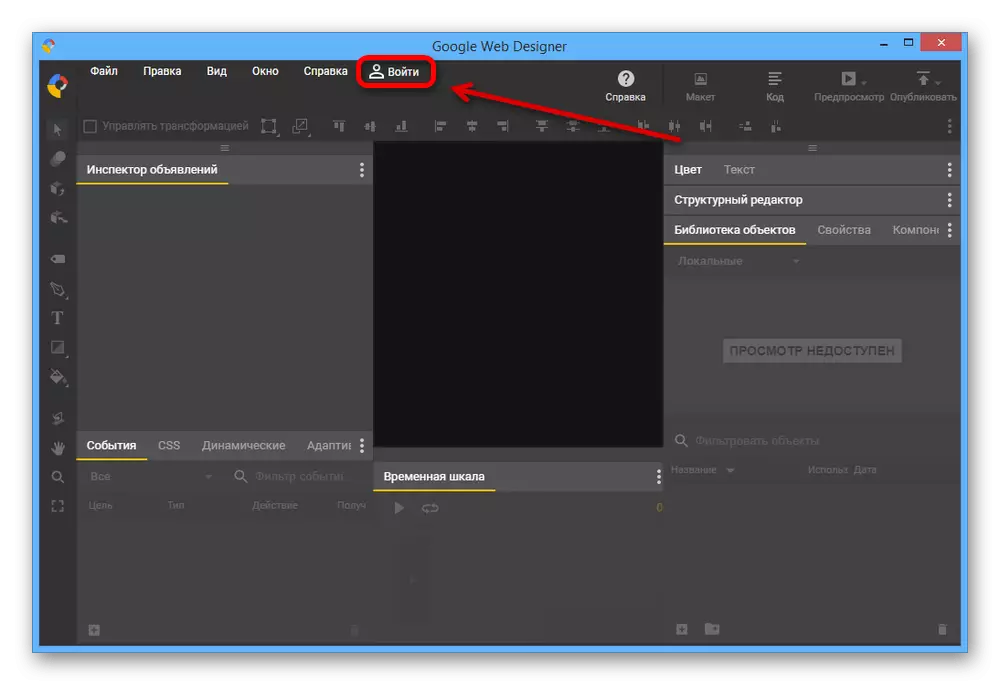
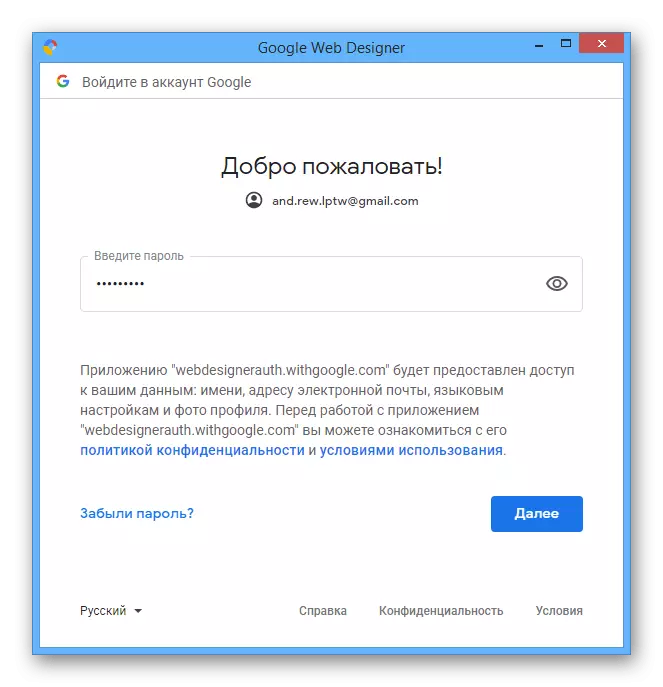
Izilungiselelo Zokuguqula
- Njengoba eseqonda ngokulungiselela, manje kuyathandeka ukwenza izinguquko kumasethingi ayisisekelo wesoftware ukwenza lula umsebenzi ngokuzayo. Usebenzisa iphaneli ephezulu, yandisa imenyu yokuhlela bese ukhetha u- "Izilungiselelo" ekugcineni kohlu.
- Kuthebhu "Main", ungashintsha ukusebenza kokuqala kohlelo ukuvula ngokushesha amaphrojekthi, unikeze ifolda ukusindisa izifanekiso ezidaliwe, kanye namanani azenzakalelayo okucaciswa kwesimemezelo lapho kudala isimemezelo lapho kudala.
- Ikhasi elilandelayo "Imodi yokubuka yezakhiwo" iqukethe amapharamitha wokubonani womhleli. Ukushintsha izilungiselelo ezethulwe, ungaguqula igridi nezinto ezibophayo zokuma okunembile kwezinto.
- Umklami weWebhu we-Google unesihleli sekhodi enezilungiselelo zawo. Ngakho-ke ithebhu ethi "Code Revelioner", ungabela isitayela sokuklama, setha amapharamitha wokufometha bese wengeza ukubopha okubalulekile kwimisebenzi.
- Ithebhu yokugcina "Engeziwe" iqukethe amapharamitha amabili kuphela - "Ukungena ngemvume" kanye "nesilinganiso sohlelo lokusebenza". Esimweni sokuqala, ukufakwa kuzokwakha ilogi yokushintsha, ngenkathi into yesibili ikuvumela ukuthi usethe isikali esisha sendawo yomsebenzi wesihleli.
Qaphela! Uma usetha isilinganiso esiningi, izinkinga ngokuntuleka kwesikhala esikrinini kungavela ngezinto ezibalulekile.
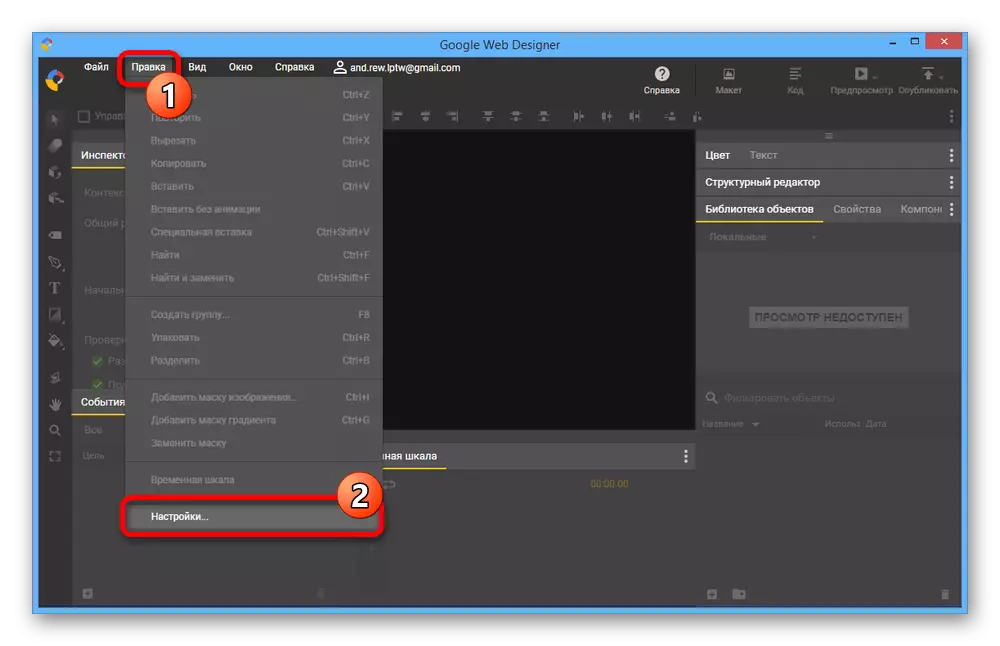
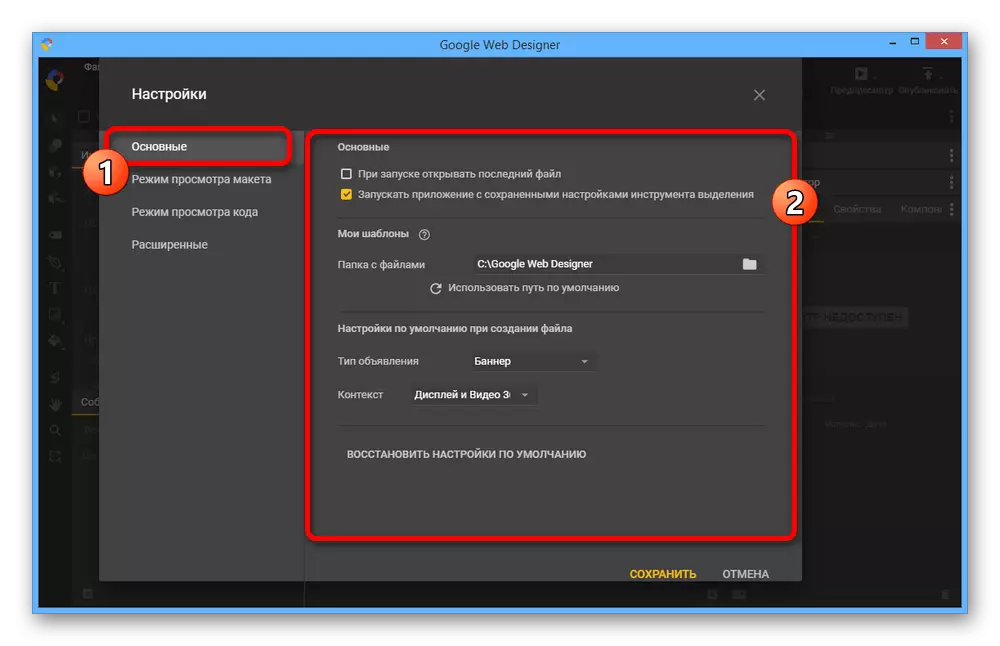
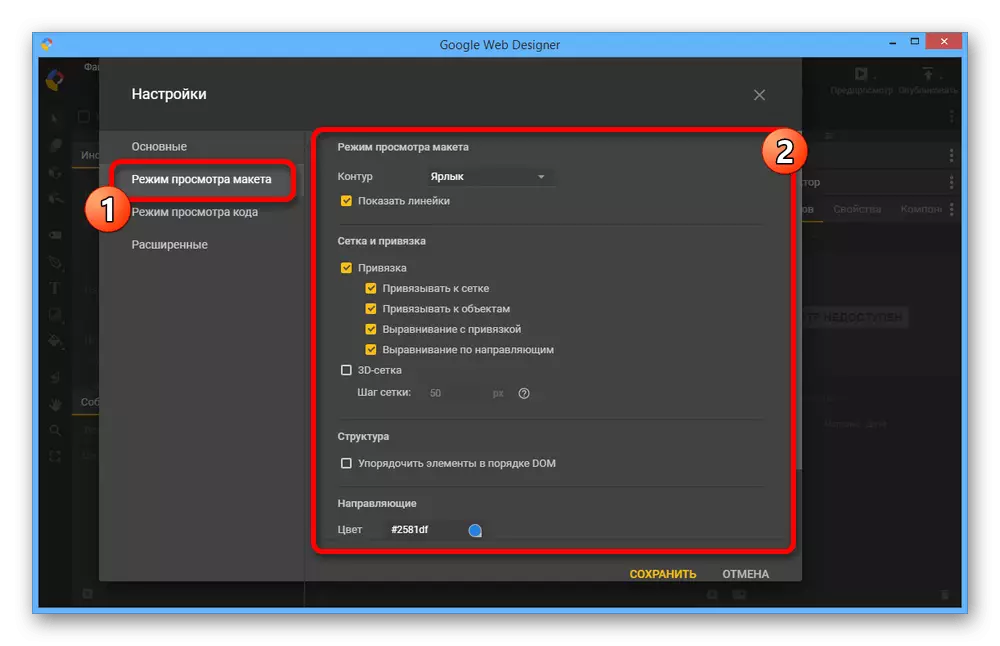


Noma yiziphi izinguquko ezenziwe ngandlela thile noma ezinye zidinga ukuqala kabusha kohlelo. Uma nje uqala ukusebenza nomhleli, ungakhohlwa ngamathuba okusetha kabusha izilungiselelo usebenzisa into ehlukile kuthebhu ngayinye.
Isinyathelo 2: Ukudala Isibhengezo
Ngokumisa uhlelo, ungaqala ukusebenza kwi-banner usebenzisa zonke izinketho zoMklami WeWebhu we-Google. Kodwa-ke, ake siphawule ukuthi leli khambi limane njengesihleli esibonakalayo, okukuvumela ukuthi uthumele izinto ezenziwe ngomumo kuphela ezidalwe ngokwahlukana, ngokwesibonelo, e-Photoshop.Sebenza ngamathuluzi
- Ngemuva kokulungiselela ukwakheka, udinga ukujwayelana namathuluzi. Kwiphaneli ephezulu yokunakwa okuyinhloko, uhlu "Buka" ukufanele, okuvumela ukuvumela kanye nokukhubaza izinto ezisizayo.
- Ngemenyu ethi "Window", ungakhubaza okwesikhashana into ethile ebonakalayo. Isibonelo, uma ufuna ukwenza isibhengezo esithi, "umugqa wesikhathi" uzophazamisa kuphela, ngakho-ke kungcono ukususa umkhaza ofanele.
- Amathuluzi aphambili wokuhlela avezwa kukholamu yesobunxele. Ngeke sicabangele inketho ngayinye, ngoba akuzona zonke izinto ezisetshenziswayo lapho kudala, noma kunjalo, sincoma ukuzihlola.
- Eduze kwe-Toolbar yethulwe "izikhangiso zemimemezelo" ngeminikelo eminingana. Ukunakwa okukhethekile kufanele "Imicimbi" ebhekele ezenzweni ngento eyodwa noma enye into yesibhengezo, kanye ne- "CSS", lapho kuthathwa khona amapharamitha wesitayela.
- Ingxenye efanele yohlelo futhi inesethi yamathuluzi ekuvumela ukuthi ulawule umbala, umbhalo, ukwakheka kwezinto, izakhiwo kanye nezendlalelo. Njengesethi esemqoka yemisebenzi, amawindi angcono ukutadisha ngokuzimela kwinqubo yokwakha iphrojekthi.
- Uma kunesidingo, kusetshenziswa "umugqa wesikhathi" kungakhiwa isibhengezo esibonakalayo. Ngasikhathi sinye, ukuphatha indawo eyinhloko yomhleli, sebenzisa isikhala sokuhlanganisa kanye ne-LCM, kanye nebhlokhi elinamapharamitha ezikalini.
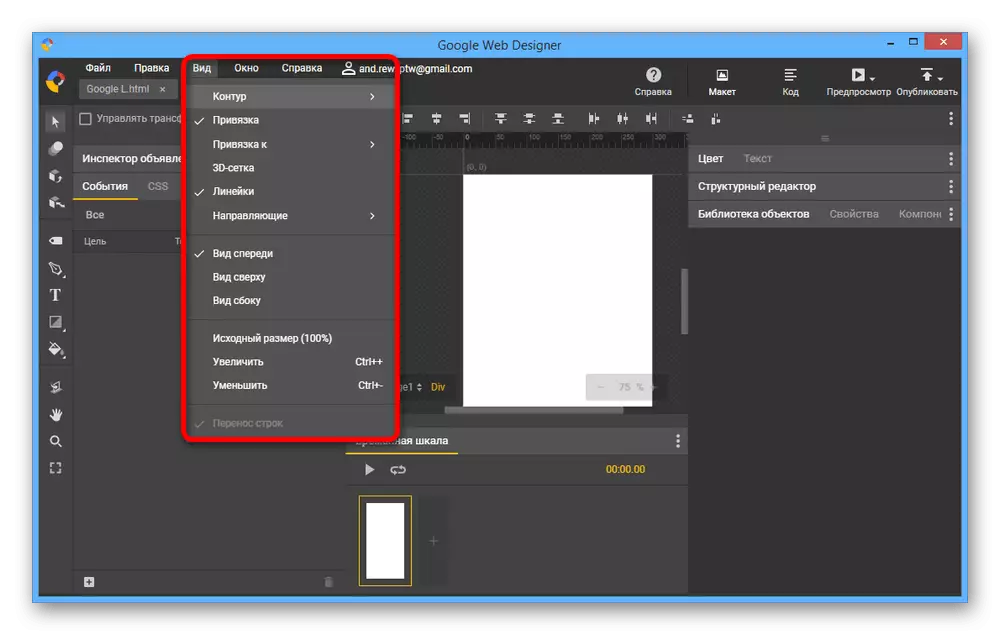
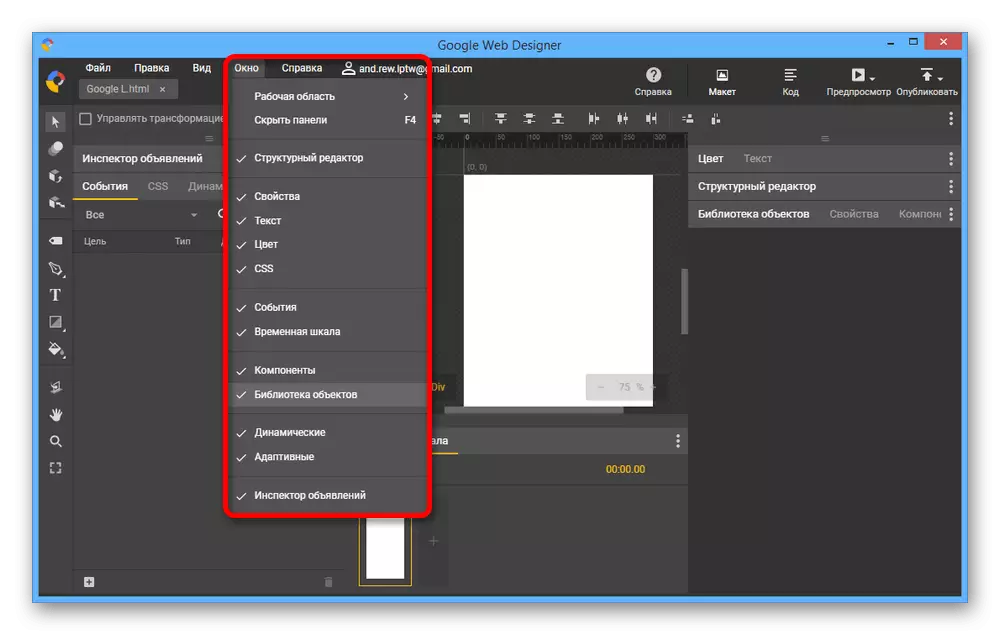



Ukugcwalisa ukwakheka
- Ukudala isibhengezo kuhlale kuqala ngesizinda, ngakho-ke, ngemuva kokulungiselela ukwakheka, vula ithebhu "yezakhiwo" bese usesigatshaneni sekhasi, sebenzisa isigatshana sekhasi. Kungenzeka kakhulu ukufaka noma yimuphi umbala, kufaka phakathi i-gradient noma ingemuva elibonakalayo elibonakalayo.
- Ngaphezu kwalokho kulayini, engeza izinto ezinemidwebo ezilungiselelwe kusengaphambili. Ungakwenza lokhu kuthebhu yetali lento yento ngokuchofoza isithonjana esithi "+" epaneli elingezansi.
- Khetha amafayela we-Graphic afiselekayo bese uqhafaza Vula. Lokhu kungenziwa zombili ngesikhathi esisodwa kuzo zonke izingqimba ezidingekayo, futhi ngokwahlukana, ukuphinda lezi zenzo.
- Ukuhlalisa, bopha isithombe osifunayo kuthebhu yetabhulali yento bese uhudula umhleli endaweni eyinhloko.
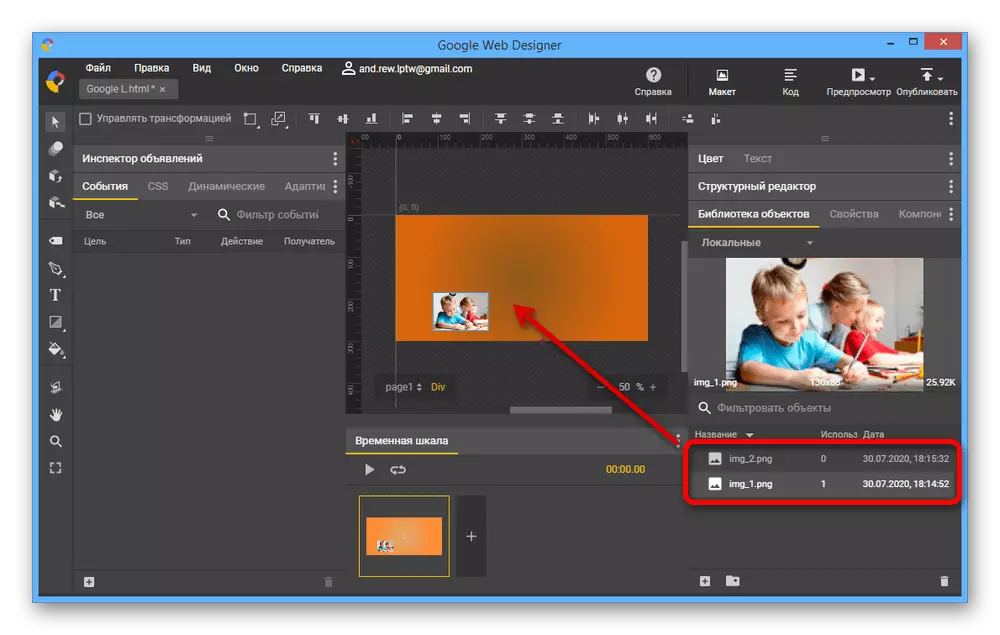
Ungalawula indawo yento edonsayo ejwayelekile nokulinganisa ngethuluzi lokukhetha elisebenzayo. Uma kunesidingo, ungahlala usebenzisa imihlahlandlela.
- Ngokukhetha ifayela lemifanekiso endaweni yokusebenza noma kwithebhu yomhleli wesakhiwo, vula "izakhiwo". Kunamathuba angaphezu kwamandla angemuva kakhulu kunasemuva, ngokwesibonelo, izilungiselelo zomngcele noma ama-Indents.
- Uma umklamo we-banner uhlinzeka ngobukhona bombhalo, ungangeza into efanelekile usebenzisa ithuluzi elijwayelekile le-Google Web Designer Tool. Chofoza isithonjana se- "T" kufasitela lesinxele, chofoza kuwindi lomhleli oyinhloko bese ufaka isethi oyifunayo yezinhlamvu.
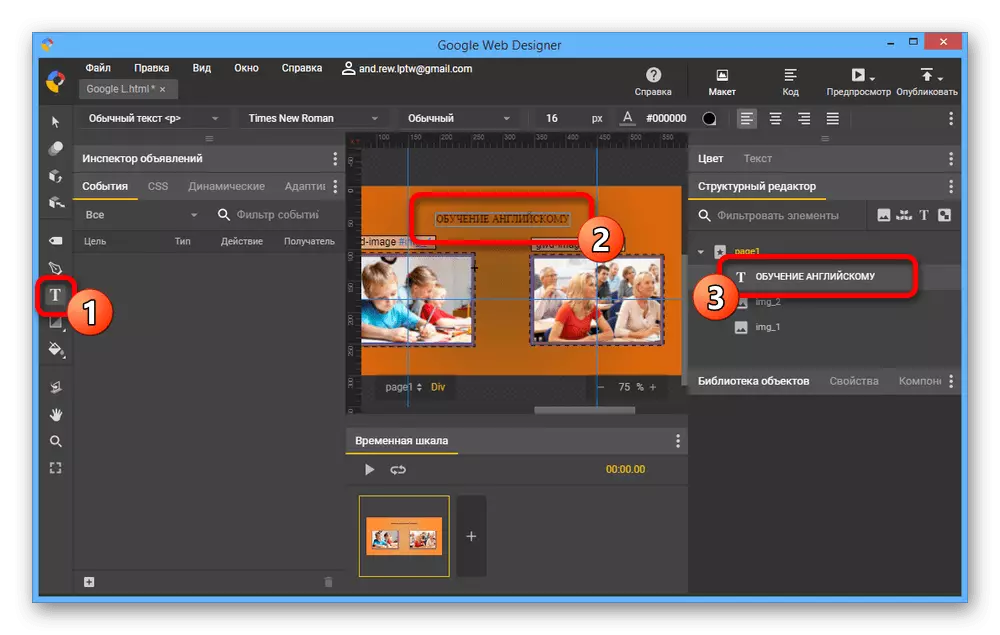
Ukulawula umbhalo, khetha ungqimba kuthebhu "Yehlelekile", wandise "umbhalo" bese usetha amapharamitha afanele.

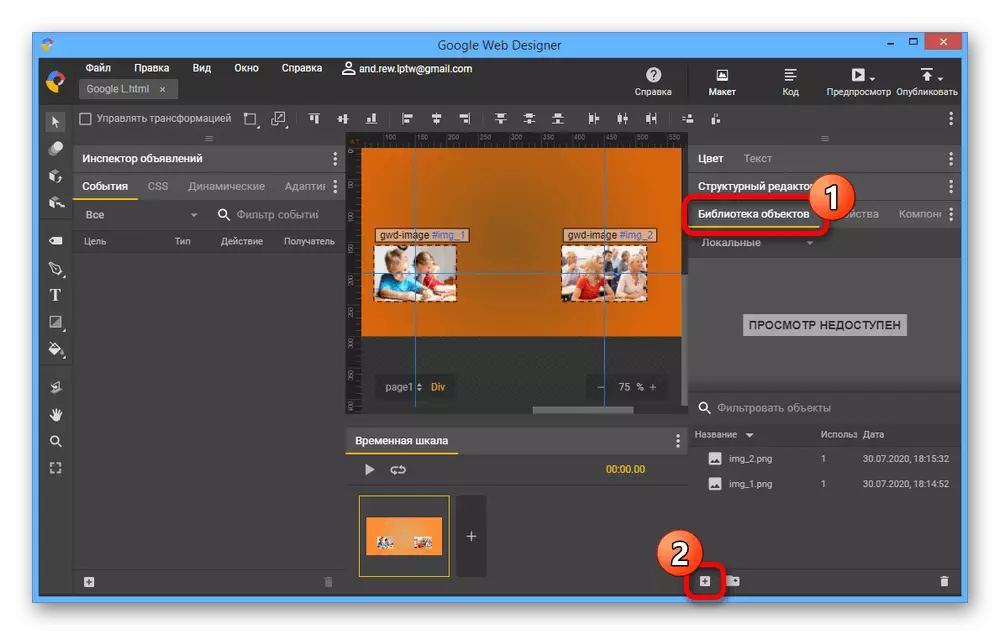

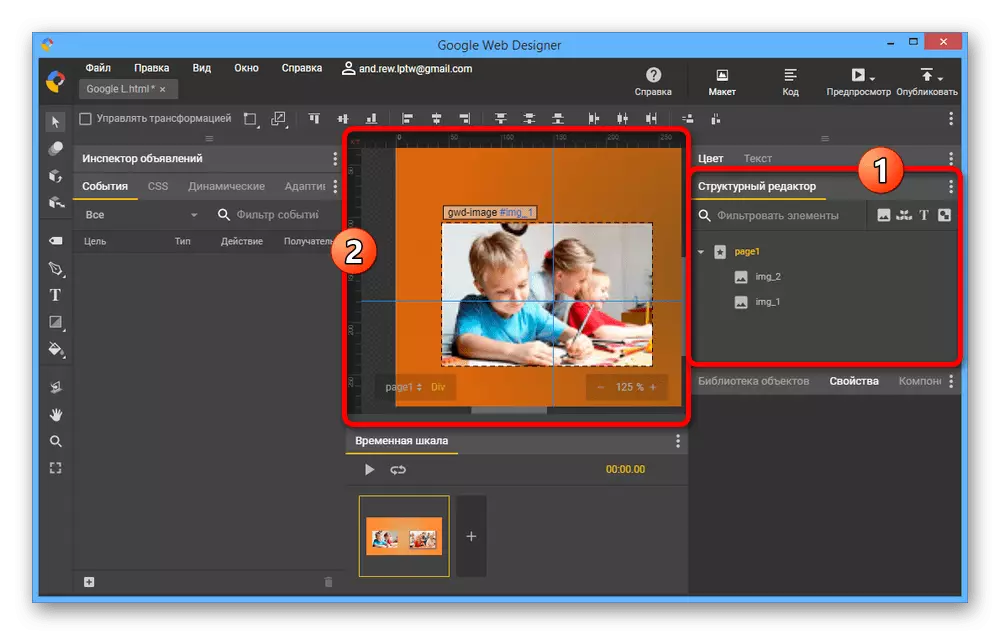
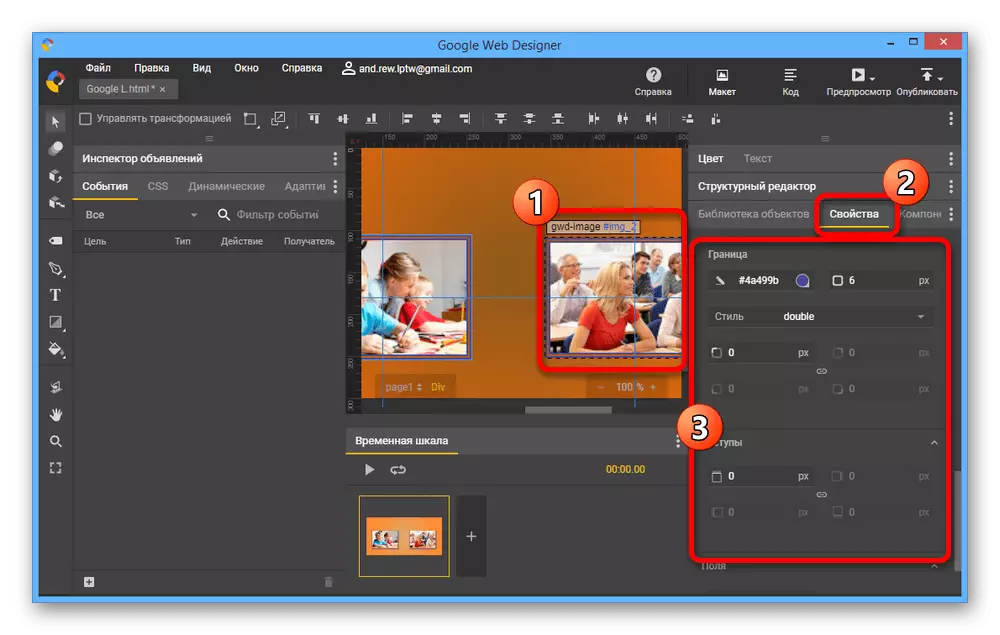
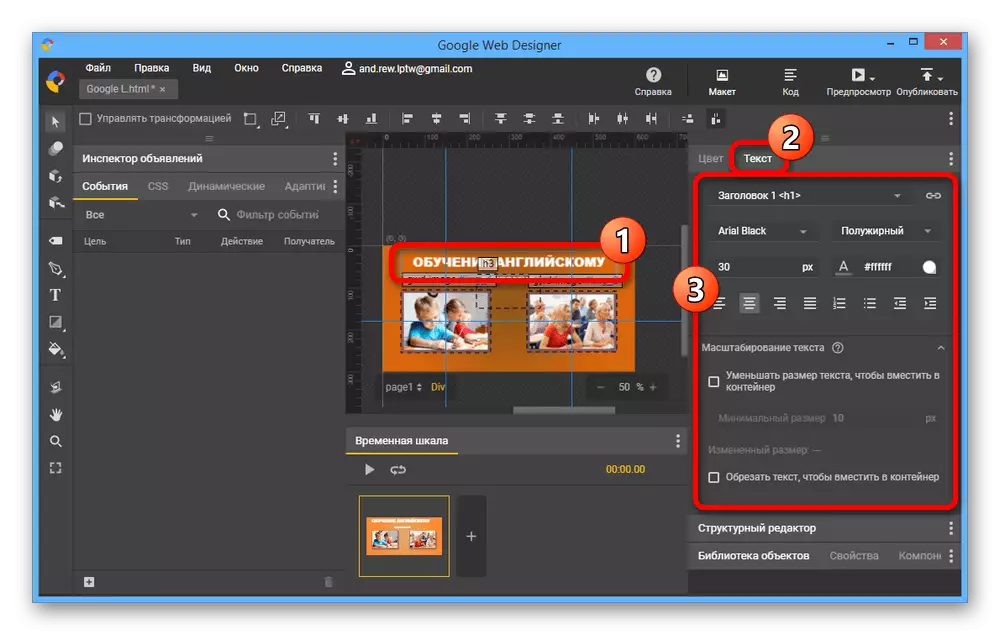
Ukusetha izithombe
- Evikini le- "Timeline", ungangeza futhi ulungiselele imiphumela yokugqwayiza. Ukuze uqale, chofoza inkinobho ethi "Faka isithonjana" ngesithonjana se- "+".
- Chofoza isithonjana se- ".5s" phakathi kwamafreyimu bese usetha amapharamitha owadingayo. Isibonelo, ungashintsha isikhathi nesitayela soshintsho.
- I-block ngayinye evinjelwe "umugqa wesikhathi" ayimele ngokuphelele kwabanye. Ukwakha izithombe, shintsha ezinye izinto ngokubona kwakho bese uhlola umphumela usebenzisa inkinobho yokudlala.
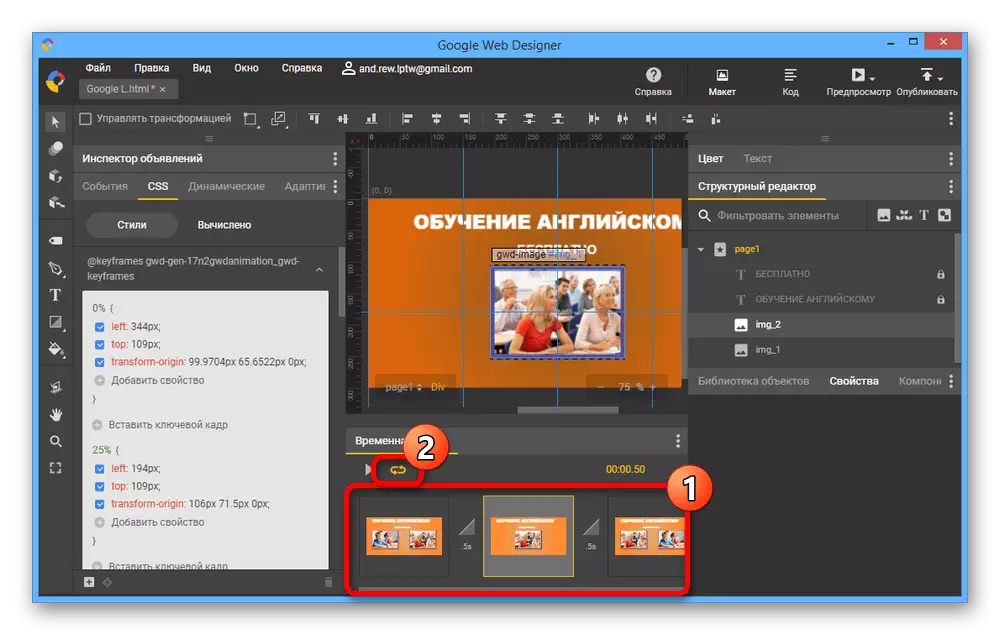
Ngemuva kokuphothula inqubo yokuhlela, sebenzisa inkinobho ephindaphindwayo. Lokhu kuzodala izithombe ezingapheli.
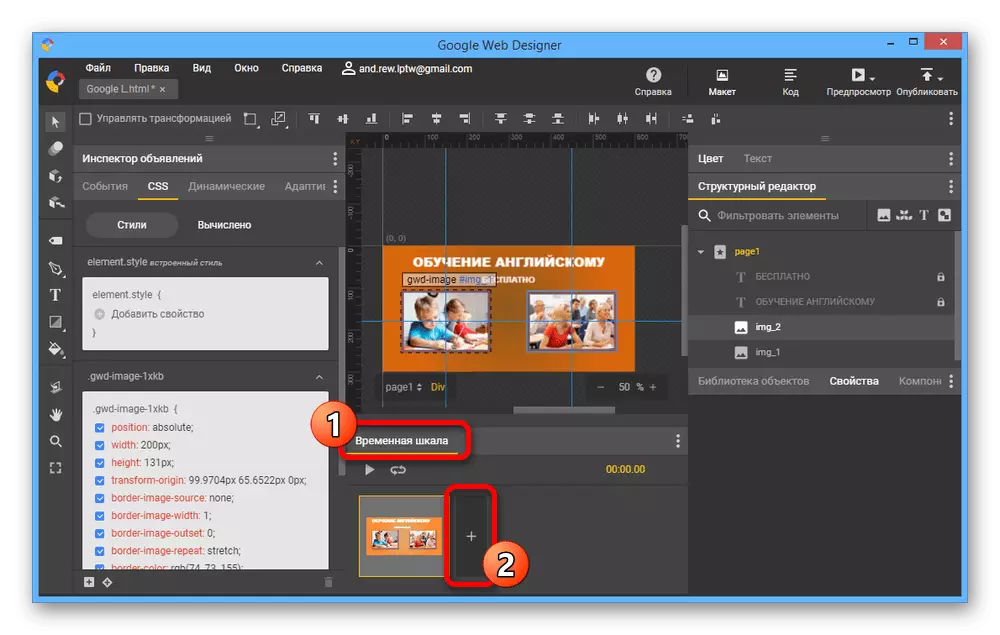
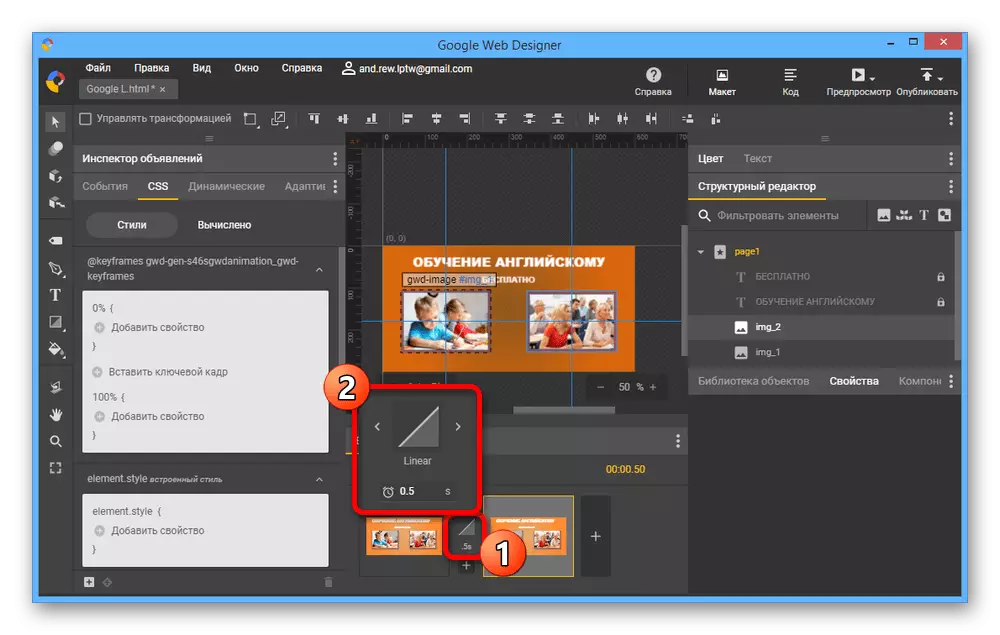
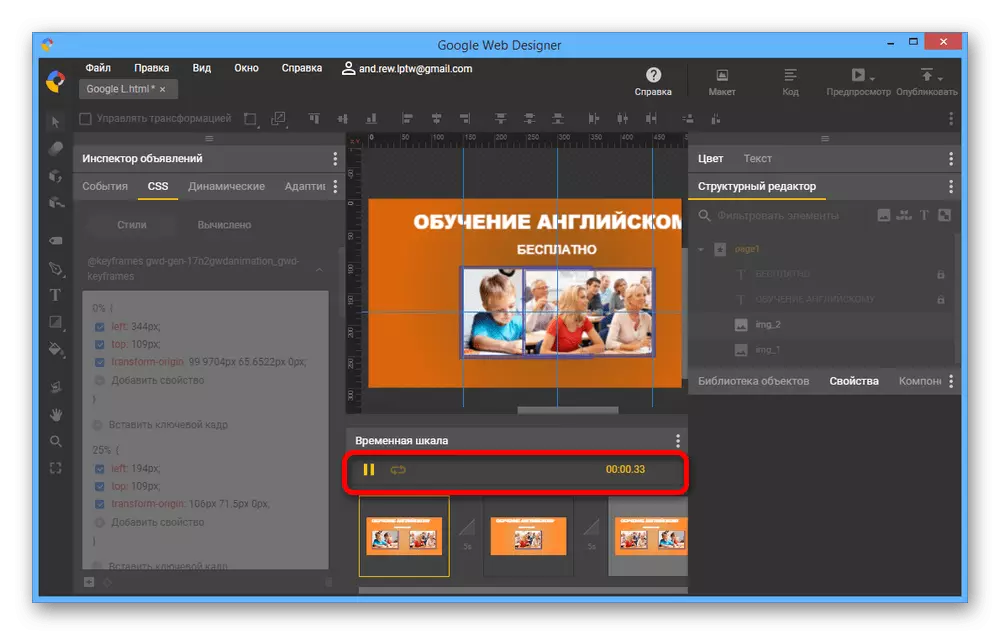
Ukungeza Imicimbi
- Njengoba uqonde ngesakhiwo, udinga ukwengeza imicimbi yenguquko yezinto ngazinye noma lonke isibhengezo esiphelele. Ukuze wenze lokhu, kwikholamu yomkhakha wezemikhakha, vula ithebhu yemicimbi bese uqhafaza kwisithonjana esithi "+" epaneli elingezansi.
- Efasiteleni elivula kusuka kuhlu lwe- "Inhloso", khetha into ezobhekiswa.
- Ekhasini lomcimbi, khulisa ikhasi le- "Mouse" bese ukhetha u- "Chofoza". Ngokuya ngezidingo zomphumela, ungahlanganisa ukufakwa okuhlukile.
- Ngaphezu kwalokho kusuka kuhlu lwe- "Action", vula isimemezelo se-Google bese usetha inani elithi "ukuguquka". Ukukhetha okunjalo kuzokwenza lokho ukuze umsebenzisi aye ekhasini elithile oyidingayo kwi-Intanethi.
- Njengomunyu ", khetha uhlobo olulodwa lwe-" GWD-AD ".
- Esigabeni sokugcina esigangeni "Ikona. Izinkomba »Hlola isixhumanisi esinqamulelayo bese ugcwalisa i-" URL "ngokucacisa ikhasi olifunayo. Sebenzisa "Kulungile" ukusindisa.
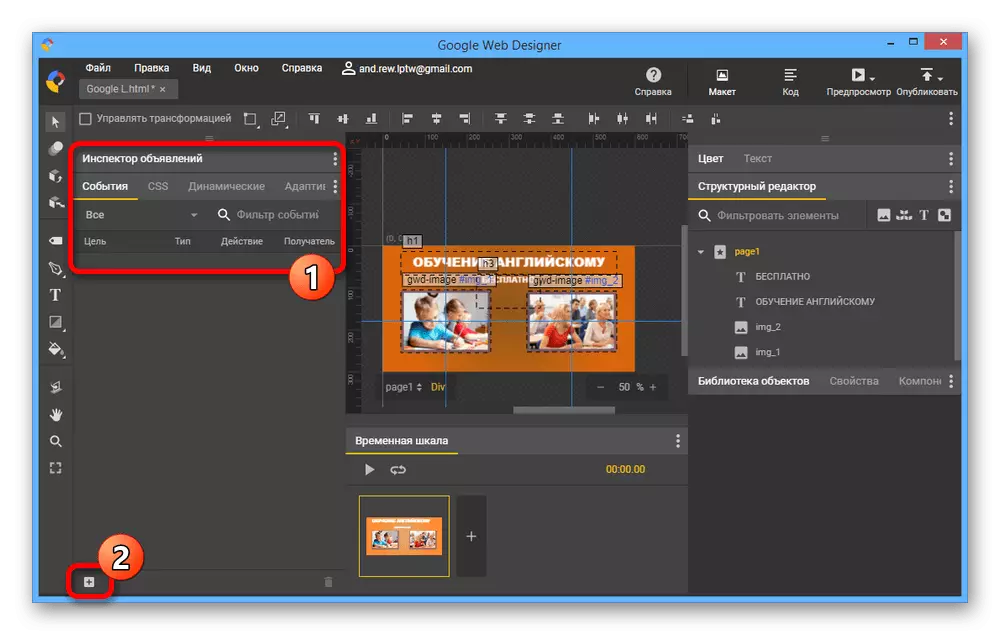




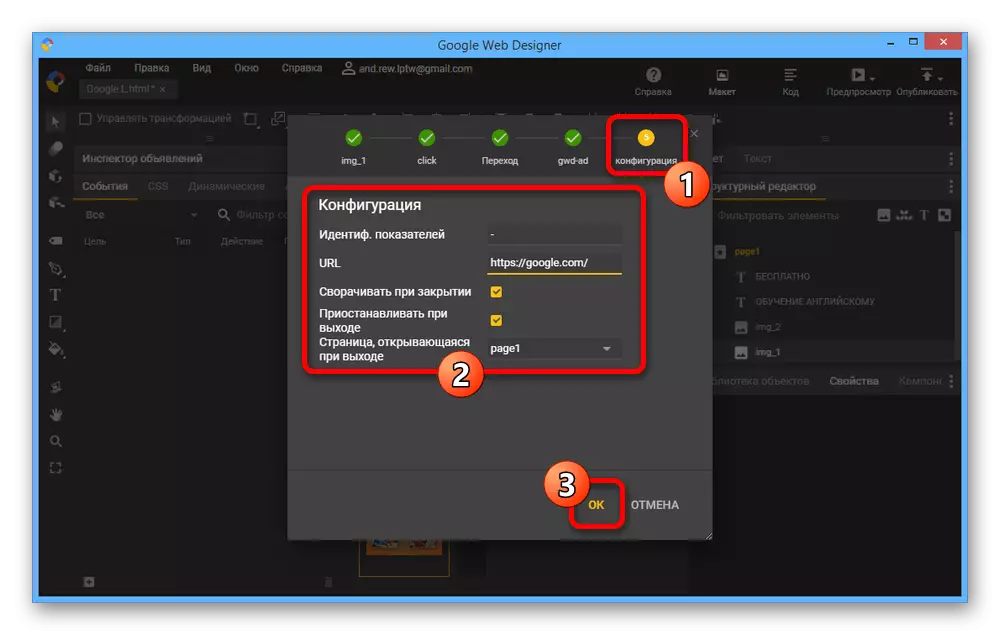
Sebenza ngekhodi yomthombo
- Njengoba sishilo, umklami weWebhu we-Google uqukethe umhleli wekhodi eyakhelwe ngaphakathi. Inganikwa amandla ngokusebenzisa inkinobho ethi "Code" ngakwesokunene sephaneli ephezulu.
- Ungenza izinguquko ekwakhekeni kwesibhengezo usebenzisa hhayi kuphela umhleli obonakalayo, kepha futhi usebenza ngokuqondile nekhodi kufayela lephrojekthi. Lokhu kungaba wusizo olukhulu uma kuvumelanisa ubuningi bezinto ezincane noma ungeze imicimbi engekho kunikezwe uhlelo.

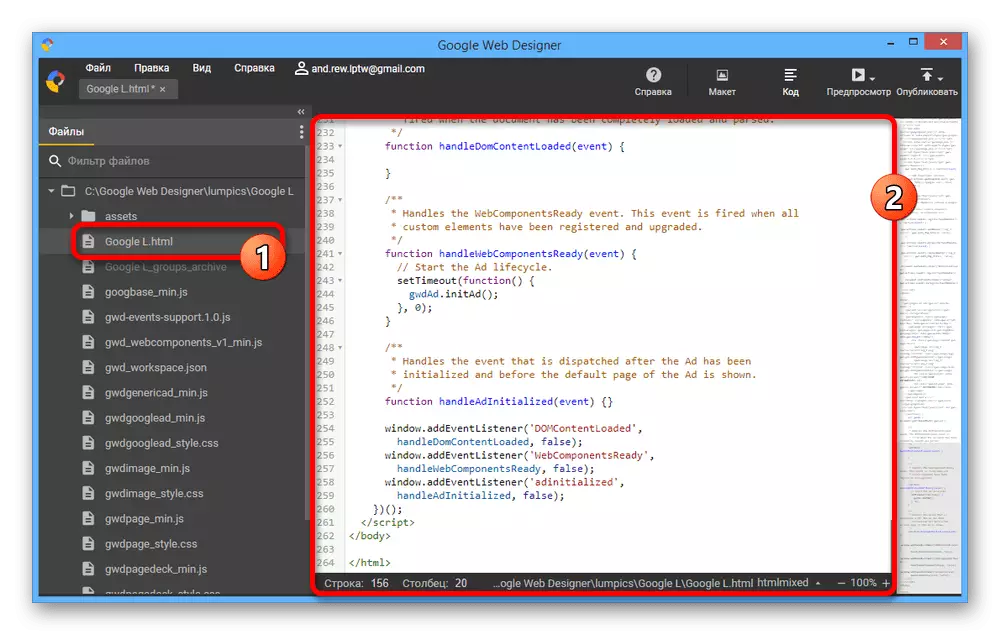
Izenzo ezichaziwe kufanele zibe ngokwanele ukudala isibhengezo, kungakhathalekile ukuthi uhlelo lunjani. Ngasikhathi sinye, ungakhulisa kakhulu amakhono ngokuhlanganisa la mathuluzi.
Isinyathelo 3: Ukuqedwa
Lapho isibhengezo sesiphothuliwe futhi silungele ukubekwa esizeni, ungaya esinyathelweni sokugcina. Okokuqala, kufanelekile ukubheka ukuthi umsebenzi wakho ekhasini le-web real ubukeka kanjani.Ukukhombisa umdlalo ngaphambi kokuthi ubonwe ngabantu bonke
- Kuphaneli ephezulu, chofoza inkinobho yokubuka kuqala ukuvula imenyu eyengeziwe. Lapha ungacacisa isiphequluli lapho isibhengezo sizovulwa khona.
- Lapho uvula yonke imisebenzi kanye nokuvela kwesibhengezo kuyagcinwa, kepha ngezici ezithile. Isibonelo, noma ngabe ufake ukuphindwaphindwa okungenamkhawulo kokugqwayiza, konke kuzokhawulelwa lapha kuphela i-iteration eyodwa kuphela.
- Uma kunesidingo, ungahlala ukhombisa umphumela waba abanye abantu. Ukuze wenze lokhu, khetha u- "Thola isixhumanisi sokwabelana nge-Akhawunti ye-Google.
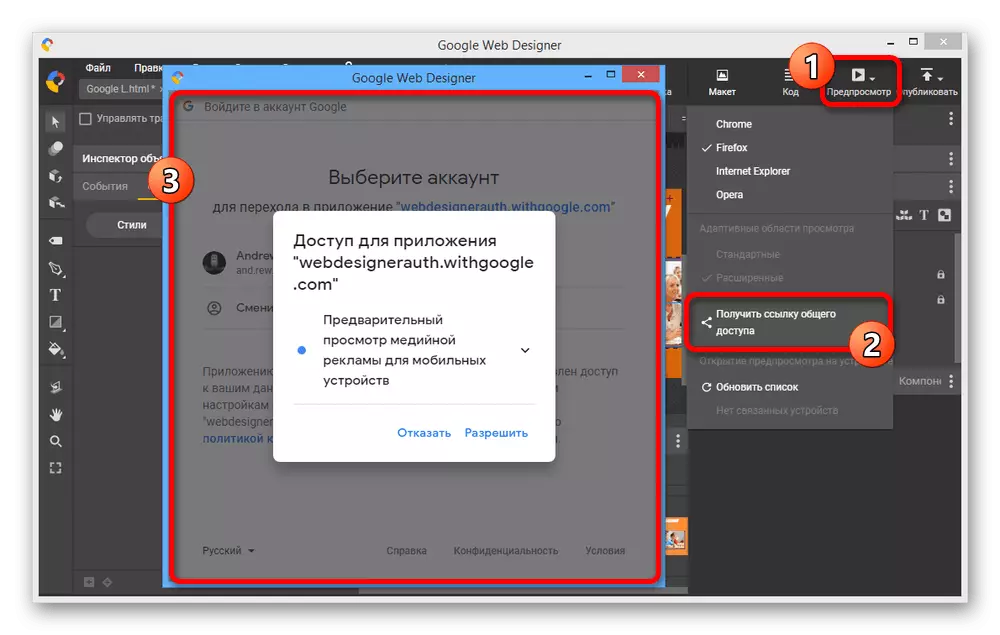
Ngenxa yalokhu, kuzovela isixhumanisi esikrinini ukuze ubuke isibhengezo kwimodi enjalo njengoba kuchaziwe ngenhla. Vele, kungenzeka kuphela uma une-akhawunti.
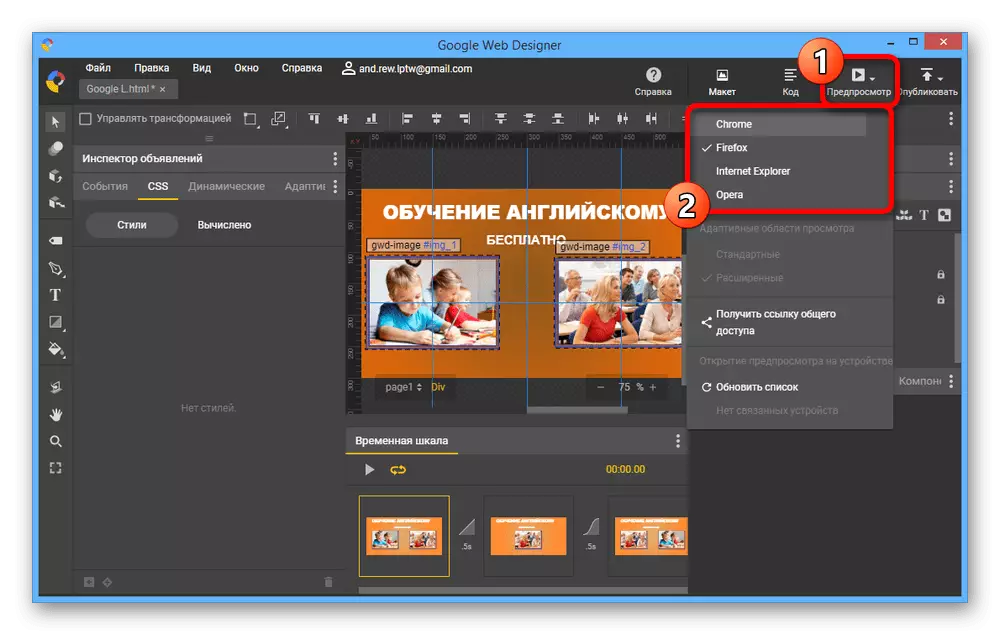
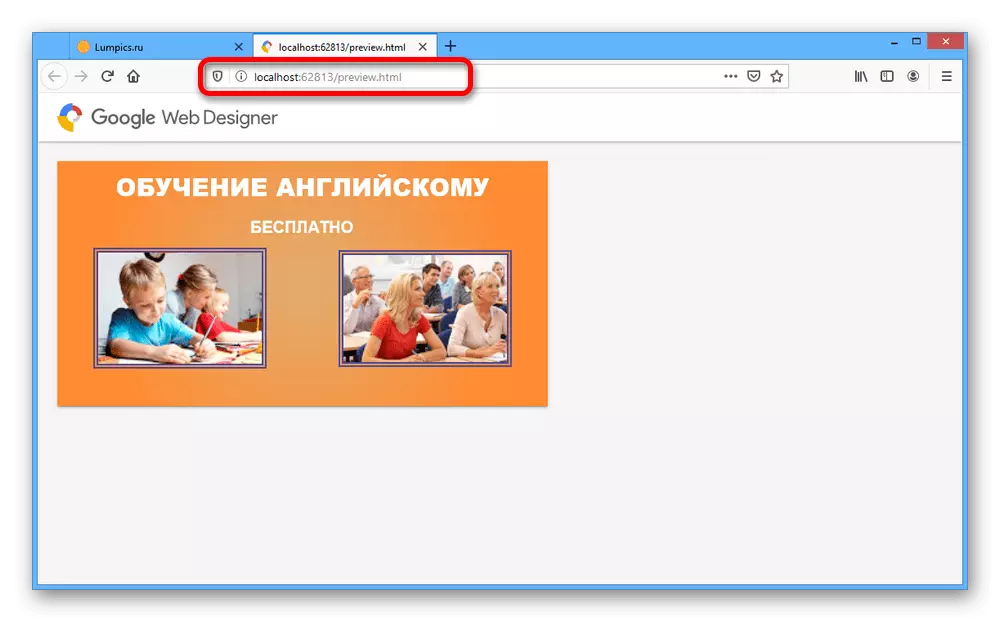

Ukulondolozwa nokushicilelwa
- Ukusindisa iphrojekthi, qala ngokuvula imenyu yefayela bese usebenzisa inketho ye-Gcina. Emva kwalokho, ifayela lomthombo lizogcinwa kwikhompyutha futhi lingavulwa ngemuva kwalokho.
- Ungalungisa iphrojekthi yokubeka esizeni ngokuvula imenyu ethi "Splopn" ekhoneni eliphezulu kwesokudla sohlelo bese ukhetha enye yezindawo zonga.
- Shintsha amapharamitha ewindini lokushicilela ngokubona kwakho, kushiye kuphela amabhokisi wokuhlola owuthandayo, bese uqhafaza "Shicilela". Ukulondolozwa ngaleyo ndlela kwenzeka ngokushesha noma ngabe usayizi wephrojekthi.
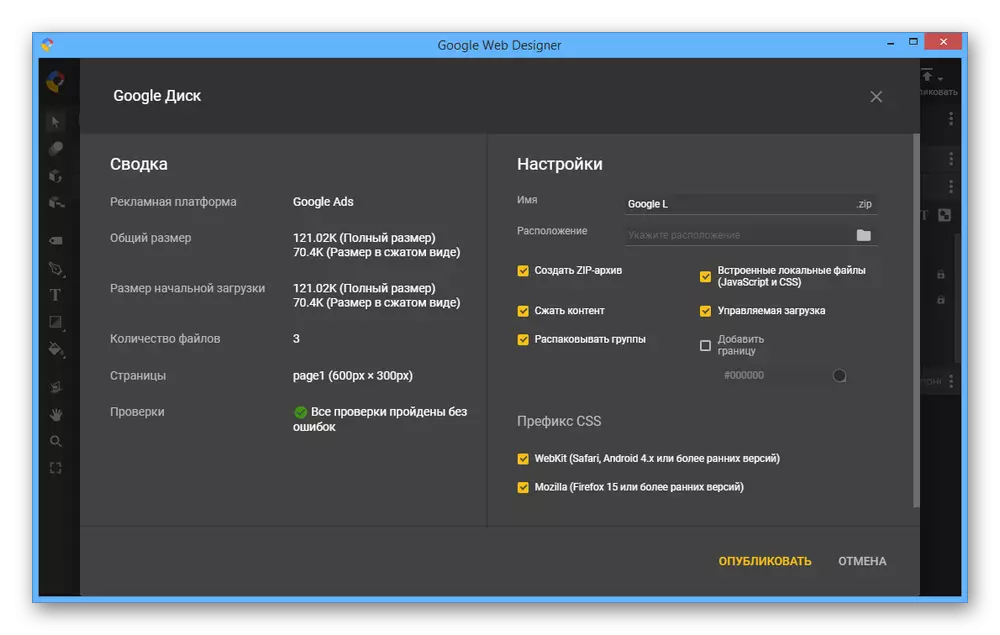
Ngenxa yalokho, ifolda ingatholakala endaweni yokugcina. Ukubekwa kwesibhengezo esizeni kuyabonakala ekuthembekeni kwesiza futhi ngokujwayelekile akusekho kungokwasenhlosweni yendalo.